DR-DOS のインストール (21/25)
【7.DR-DOSのConfig.sysの変更】
「DR-DOS緊急用プロッピーディスク」を使ってバーチャルハードディスクに在るConfig.sysファイを修正します。修正はCドライブにインストール済みのEDITプログラムを使います。
▼① DR-DOSが「DR-DOS緊急用プロッピーディスク」から立ち上がろうとしています。

▼② DR-DOSが立ち上がり、「[DR-DOS] c:/>」と画面表示されたら、以下の手順でキーボードから入力します。
- [c:] -> [Enter]キー
- [cd drdos] -> [Enter]キー
- [edit] -> [Enter]キー
※要するにカレントディレクトリを[C:¥DRDOS]にしてEDITプログラムを起動します。
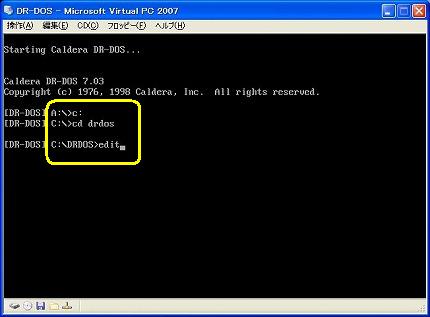
▼③ 以下のファイルを編集出来るEDITプログラムが立ち上がります。
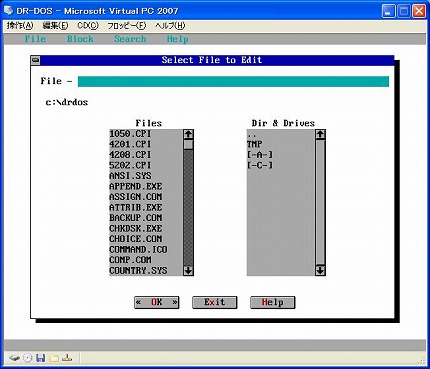
▼④ この状態で[TAB]キーを2回押します。すると画面上の「..」部分が青色状態(アクティブ状態)になります。そうしたら、[Enter]キーを押します。
※C:ドライブ直下をアクティブフォルダにします。
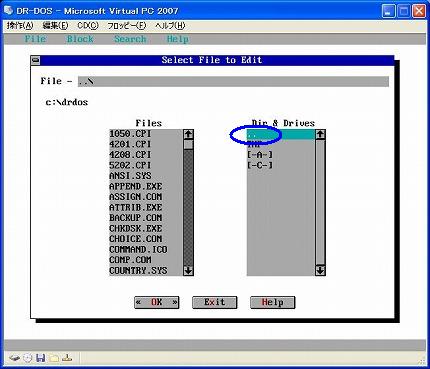
▼⑤ 画面内容がCドライブ直下の内容に変わります。[TAB]キーを5回押します。すると「AUTOEXEC.BAT」と表示されている個所が青色状態(アクティブ状態)になります。
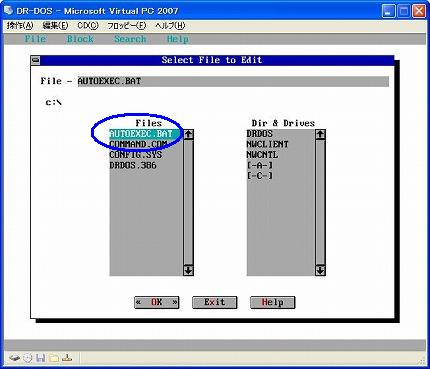
関連記事
-

-
DR-DOS のインストール (16/25)
【6.DR-DOS 7.03の緊急用起動フロッピーディスクの作成】 バーチャル …
-

-
DR-DOS のインストール (20/25)
▼① 「DR-DOS緊急用プロッピーディスク」にファイルを書き込んでいます。これ …
-

-
DR-DOS のインストール (13/25)
▼① 2枚目の入力が終了しました。2枚目のフロッピーディスクをフロッピードライブ …
-

-
DR-DOS のインストール (8/25)
▼① 「Enter desired option: (ESC = exit) [ …
-

-
DR-DOS のインストール (5/25)
▼① 元の「バーチャル マシンの名前と場所」画面に戻ります。「名前と場所(L)」 …
-

-
DR-DOS のインストール (11/25)
▼① 次は組織名(organization,会社名)の入力です。とりあえず「DR …
-

-
DR-DOS のインストール (9/25)
▼① 作成したパーティションのラベルを入力します。とりあえず「DR-DOS703 …
-

-
DR-DOS のインストール (14/25)
▼① 最後の5枚目の「ユーティリティ 5」のインストールが始まりました。以下の様 …
-

-
DR-DOS のインストール (3/25)
▼① 書込みが完了すると、「Make a copy of another dis …
-

-
DR-DOS のインストール (12/25)
▼① 画面上部に「DOS System A Memory Management」 …
- PREV
- DR-DOS のインストール (22/25)
- NEXT
- DR-DOS のインストール (20/25)